
Benutzen Sie Objekte bearbeiten > Überlappungen entfernen, um Stiche zu entfernen, die von den markierten Objekten überdeckt werden. Der Überlappungswert kann im Überlappung-Karteireiter des Stickmuster-Einstellungen-Dialogfelds geändert werden.
Sie können das Überlappungen entfernen-Werkzeug verwenden, um bei überlappenden Objekten unterliegende Stichlagen zu entfernen. Dies hilft die Stichanzahl zu verringern und eine Stichaufhäufung dort zu vermeiden, wo sie nicht in einer solch großen Anzahl benötigt werden.
1Wählen Sie einen oder mehrere ,Schneideschablonen‘.
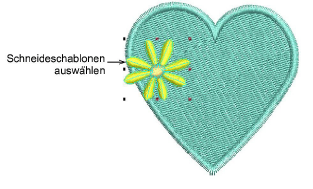
2Klicken Sie auf das Überlappungen entfernen-Werkzeug. Die Stickungsüberlappung wurde entfernt. Ein bestimmter Überlappungsbereich zwischen dem Applikationsstanzer und unterliegenden Objekten wird automatisch kalkuliert, um Ein Erscheinen unschöner Lücken zu vermeiden.
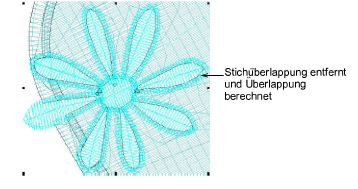
3Beachten Sie, dass Sie die Überlappungs-Randzugabe über den Stickmuster-Einstellungen > Überlappung-Karteireiter festlegen können, auf den Sie über das Software-Einstellungen-Menü zugreifen können. Für weichere Stoffe kann mehr Überlappung erforderlich sein, damit sich keine Lücken bilden.
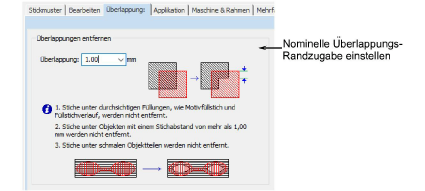
Tipp: Sie können ein gesamtes Stickmuster als Ausstechform einsetzen, wobei Sie Objekte, wie zum Beispiel Ränder oder Details, die schmaller als eine festgelegte Breite ausfallen, ausschließen können.